처음 DSLR로 사진 찍을 때 사진을 raw+jpg 파일로 남겼어요. 그래서 사진 한 장을 찍으면 똑같지만 파일명이 다른 2장의 사진이 나오지요. 그도 그럴 것이 raw 파일 jpg에 비해 용량이 많이 크니까 모니터 출력용(핸드폰으로만 볼 요량이라면) jpg로 사용하고 출력용은 raw를 보정해서 사용했습니다. 그런데 이게 사진 고를 때 좀 귀찮아요. 그래서 지금은 raw 파일로만 남기고 추후에 포토샵을 통해 jpg로 일괄변경합니다.
목차1. 포토샵에서 raw파일 jpg로 일괄 변경하는 방법
2. 맥북프로 16인치 m1으로 1000장의 사진을 변환하는 데 걸린 시간
포토샵에서 raw파일 jpg로 일괄 변경하는 방법
저는 포토샵 정품(adobe photoshop 2022)을 현재 사용하고 있으니 참고하시고 봐주시길 바랍니다.
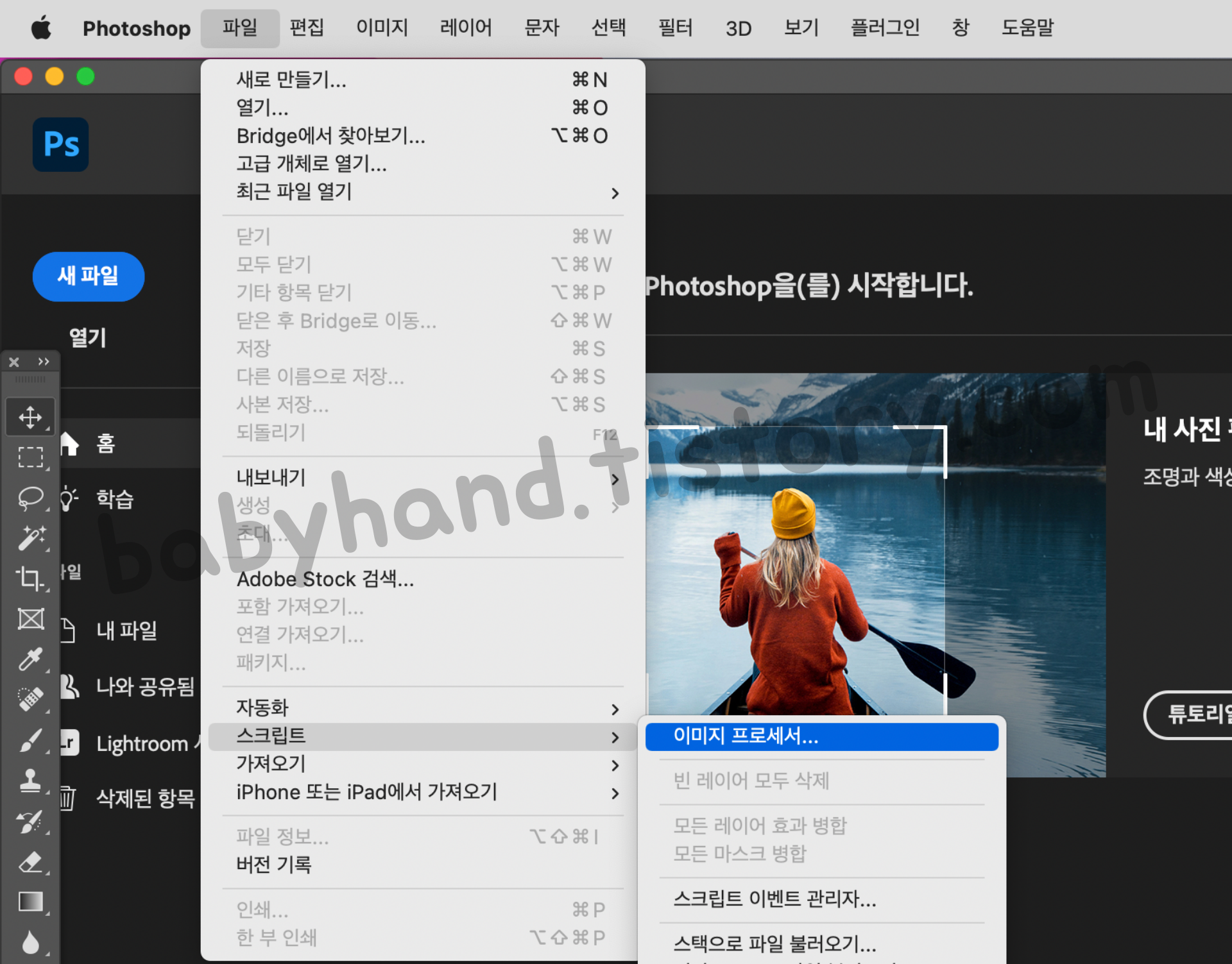
raw 파일 jpg 파일로 일괄변경을 하기 위해선 상단 메뉴 편집 > 스크립트 > 이미지 프로세서 (File > Scripts > Image Processor)로 들어가시길 바랍니다. 여기에서는 raw파일을 jpg, psd, tiff로 저장이 가능합니다. 전 jpg 변환밖에 안 해봤어요 ^^;
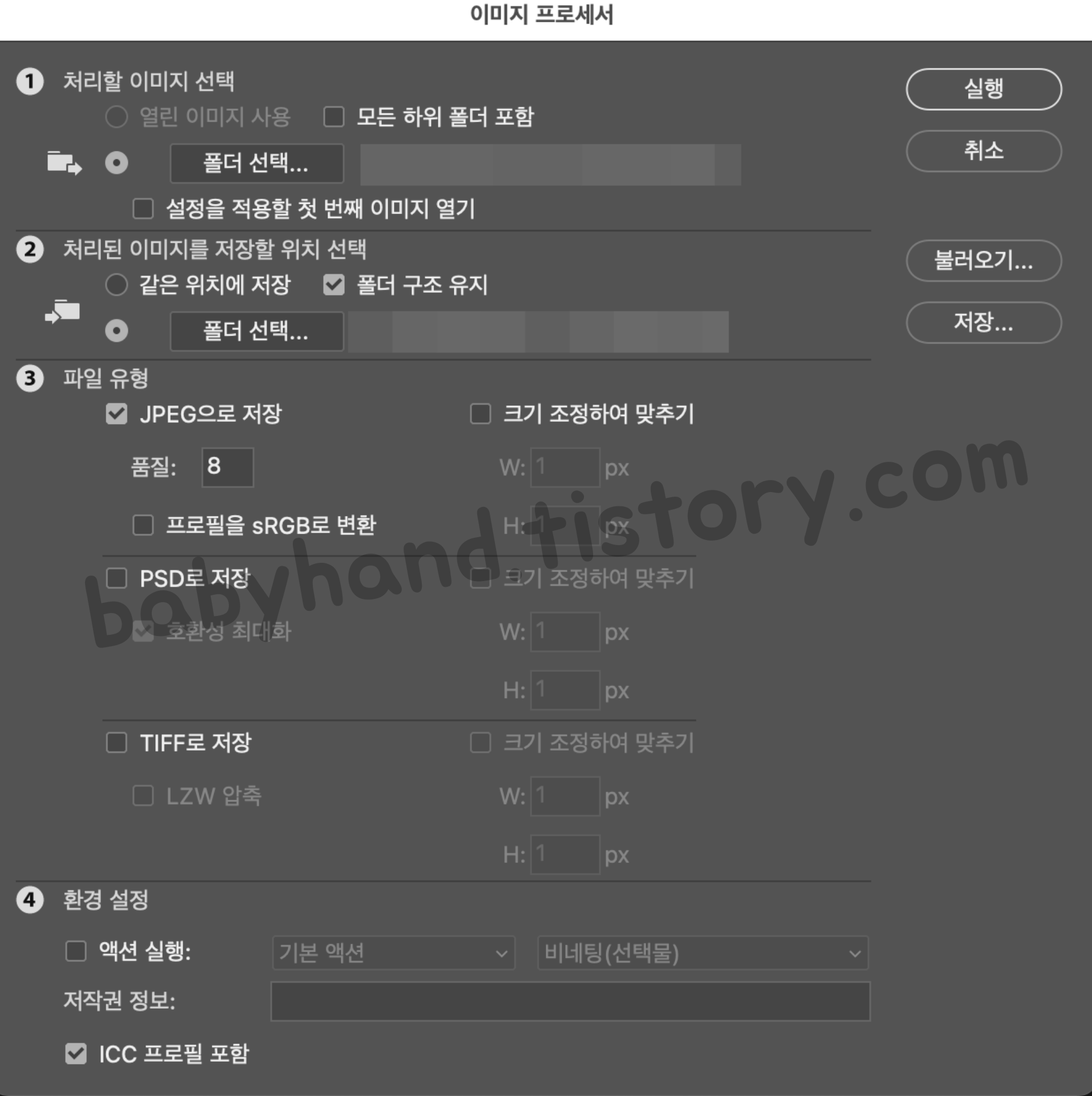
여기서 일괄처리가 가능합니다. 파일을 고르는 것이 아니라 폴더를 고르는 거예요. 그래서 변경할 이미지들을 한 개의 폴더에 넣어두시면 됩니다.
1에서는 처리할 이미지를 선택하고요, 2에서는 어디에 저장할 것인지를 선택합니다. 3에서는 jpg를 선택하시면 끝입니다. 품질은 0부터 12에서 선택할 수 있다고 하는데요 전 기본값인 8로 그냥 내버려두었습니다.
이렇게 변환하고 나면 메타데이터가 온전히 보관됩니다. 콘텐츠 생성 일과 어떤 기계 어떤 렌즈를 썼는지 잘 보관이 됩니다.
맥북프로 16인치 m1으로 1000장의 사진을 변환하는 데 걸린 시간
저는 니콘 d7500으로 사진으로 찍었는데요. 사진 1000장마다 폴더가 달라지게 됩니다. 폴더 하나를 맥북프로 16인치 m1에서 바꿔봤습니다. sd카드에서 하드에 옮겨서 바꾸지 않고요. 변환 전 파일은 sd카드에 있고 변환 후 파일은 제가 지정한 맥북 폴더에 있게 한 후 해봤어요.
생성일 기준으로 살펴보니 약 27분 걸렸습니다.

포토샵은 간간히 사용해요. 매달 비용이 발생되지만 그만큼의 가치가 있는 것 같아요. raw jpg 일괄변경을 제가 가끔 하는데 할 때마다 조금 까먹더라고요. 기록용으로 남겨봅니다. 혹시 제가 사용하면서 추가적으로 얻는 정보가 있다면 이글에 더 추가해두도록 하겠습니다.
